¿Estás cansado del tedioso trabajo de transcripción? Convierte audio a texto en cualquier plataforma con estas herramientas gratuitas.
Convertir archivos de audio a texto es un excelente método para crear subtítulos para videos o convertir notas de voz en información basada en texto con capacidad de búsqueda. Afortunadamente, existen muchas formas de automatizar el proceso, por lo que ya no es necesario escuchar audio ni escribir texto manualmente.
Repasemos cómo convertir archivos de audio a texto usando aplicaciones web o funciones nativas en sus dispositivos Windows y Mac.
Cómo convertir audio a texto en la Web
El método más conveniente para convertir audio a texto está utilizando una aplicación web. Estas innovadoras aplicaciones web ofrecen más precisión que el uso de las funciones nativas de Windows o Mac.
Además, como están basados en la nube, no es necesario instalar nada. Esto hace que sea más fácil convertir archivos de audio incluso si están en tu dispositivo móvil; puede utilizar el navegador de su teléfono para acceder a la aplicación web.
Muchas de estas aplicaciones web también ofrecen un plan gratuito. Esto es particularmente útil para alguien que no necesita convertir archivos de audio a texto con frecuencia. Aquí están las tres mejores aplicaciones web gratuitas para convertir audio a texto.
1. pequeñowow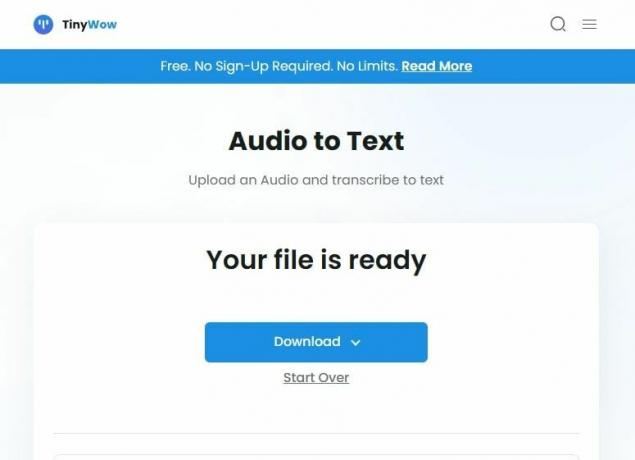
TinyWow es un servicio web versátil para la conversión gratuita de audio a texto. También ofrece herramientas adicionales como Conversión de PDF y conversión de formato de archivo de imagen. No es necesario registrarse para usar TinyWow; puede comenzar a convertir archivos de audio de inmediato.
Cuando accedes a la herramienta de conversión de audio a texto de TinyWow, puedes saltar directamente al proceso de conversión de esta manera:
- Ve a la Página de conversión de audio a texto en TinyWow.
- Hacer clic Subir desde PC o Móvil.
- Sube el archivo de audio que deseas convertir a texto.
- Hacer clic Descargar para descargar el archivo a su dispositivo o guardarlo en Google Drive.
2. Aplicación de conversión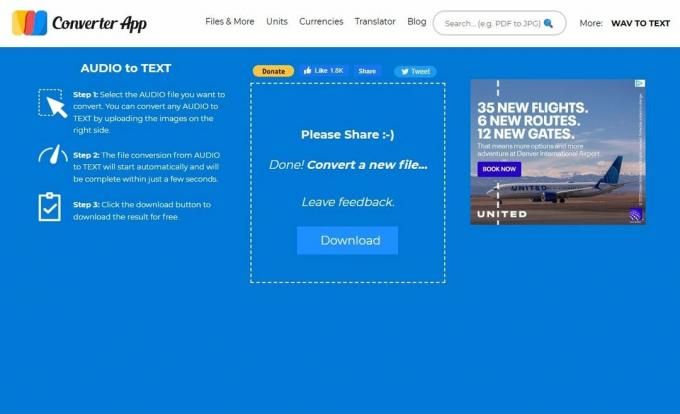
Converter App es una herramienta gratuita de conversión de audio a texto con una interfaz sencilla y sin complicaciones. Sin embargo, la aplicación Converter tiene publicidad, por lo que verás bastantes de ellos en la página de conversión. Si los anuncios le resultan molestos, considere usando un bloqueador de anuncios u otra herramienta de conversión.
La aplicación es compatible con todos los formatos de audio populares, incluidos MP3, WAV, AAC y WMA. La aplicación Converter también tiene una función que permite diferenciar entre los altavoces en el audio. Esta aplicación web no puede convertir el audio de un video a texto. Si eso es algo que necesitas, consulta la siguiente opción.
El proceso para convertir archivos de audio en texto usando la aplicación Converter es bastante simple:
- Visita el Página de conversión de audio a texto en la aplicación Converter.
- Seleccione si desea distinguir diferentes personas.
- Sube tu archivo.
- Descargue el archivo de texto convertido.
3. flixier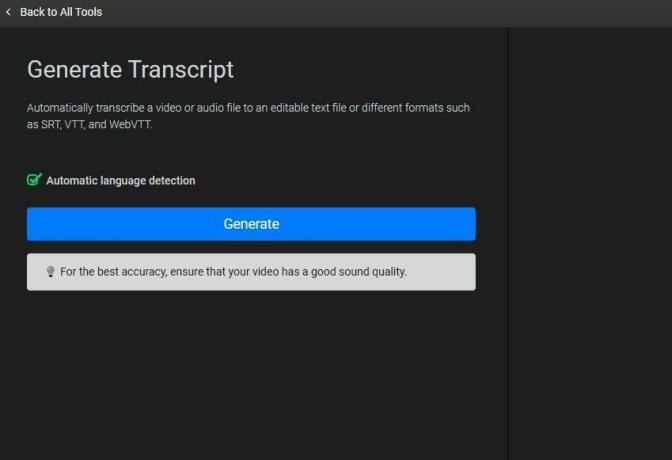
Flixier es una aplicación web de transcripción avanzada. Ofrece un potente conjunto de herramientas que son excelentes para alguien que desea transcripciones precisas, a menudo de archivos fuente en varios formatos, incluidos M4A y WAV.
Flixier es en realidad un editor de vídeo basado en la nube con función de transcripción. Entonces, si estás convirtiendo audio a texto para agregar subtítulos, puedes usar Flixier para todo el proceso. La aplicación puede realizar una variedad de funciones, incluida la conversión de audio o video a texto para exportar el video con subtítulos codificados.
A continuación se explica cómo convertir archivos de audio a texto usando Flixier:
- Ve a la herramienta de transcripción en el sitio web de Flixier.
- Haga clic en el Transcribir. La aplicación web redirigirá a una página con una opción para cargar su archivo de audio o video.
- Sube tu archivo aquí. Una vez que la aplicación web procese el archivo de audio, verá un Generar botón.
- Hacer clic Generar para transcribir el audio o vídeo.
Si está convirtiendo audio a texto para su negocio, es posible que desee considerar el uso de una plataforma paga más profesional. herramienta de conversión de audio a texto como Rev.
Cómo convertir audio a texto en Windows
Función de escritura por voz de Windows También funciona como conversor de voz a texto y de audio a texto. Sin embargo, hay Pros y contras de usar cualquier herramienta de dictado.. Estas herramientas sólo pueden recibir información de un micrófono y no pueden funcionar con archivos de audio para transcribirlos.
Una solución alternativa es reproducir el audio en el micrófono. Esto funciona perfectamente si el audio es claro. Sin embargo, si el audio es rápido o poco claro, es posible que encuentre algunas dificultades.
Al igual que con las aplicaciones web, no necesita instalar ninguna herramienta de terceros ni completar un formulario de registro extenso para comenzar a convertir audio a texto en Windows. Para convertir audio a texto usando la herramienta de dictado en Windows 11:
- Inicie un editor de texto, como el Bloc de notas o Microsoft Word.
- Prensa Ganar + H para iniciar la herramienta de escritura por voz. Verás aparecer un widget en tu pantalla.
- Haga clic en el botón del micrófono y reproduzca su audio.
La herramienta de dictado agregará texto al editor de texto a medida que se reproduce el audio. Si esta solución no le convence, considere utilizar el herramienta de transcripción incorporada en Microsoft Word.
Cómo convertir audio a texto en macOS
Al igual que Windows, macOS tiene una herramienta de dictado nativa que puede ayudar a convertir audio en texto. Funciona de la misma manera: inicias la herramienta de dictado en un editor de texto y reproduces tu audio en el micrófono.
La herramienta de dictado de Mac es vulnerable a los mismos problemas que la herramienta de dictado de Windows. El ruido de fondo excesivo, el micrófono de mala calidad y la claridad del audio afectan en gran medida la precisión de la transcripción.
A continuación se explica cómo utilizar la herramienta de dictado en una Mac:
- Haga clic en el icono de Apple en la parte superior derecha y vaya a Ajustes del sistema.
- Seleccionar Teclado desde la barra lateral izquierda.
- Desplácese hacia abajo hasta el Dictado sección y habilite la opción para Utilice el dictado siempre que pueda escribir texto.
- Hacer clic Permitir para confirmar.
- Inicie un editor de texto y presione fn dos veces.
- Reproduzca su audio en el micrófono.
Puede cambiar el acceso directo a la herramienta de dictado en la misma página de configuración.
Convierta audio a texto sin esfuerzo en minutos
Convertir audio a texto nunca ha sido tan fácil gracias a la variedad de herramientas y métodos disponibles. Este proceso es esencial para cumplir con los requisitos de accesibilidad, mejorar la experiencia del espectador y hacer que el contenido de audio se pueda buscar.
Ya sea que elija una aplicación web o utilice las funciones nativas de Windows o Mac, ahora tiene el conocimiento y las herramientas para convertir audio a texto de manera eficiente.